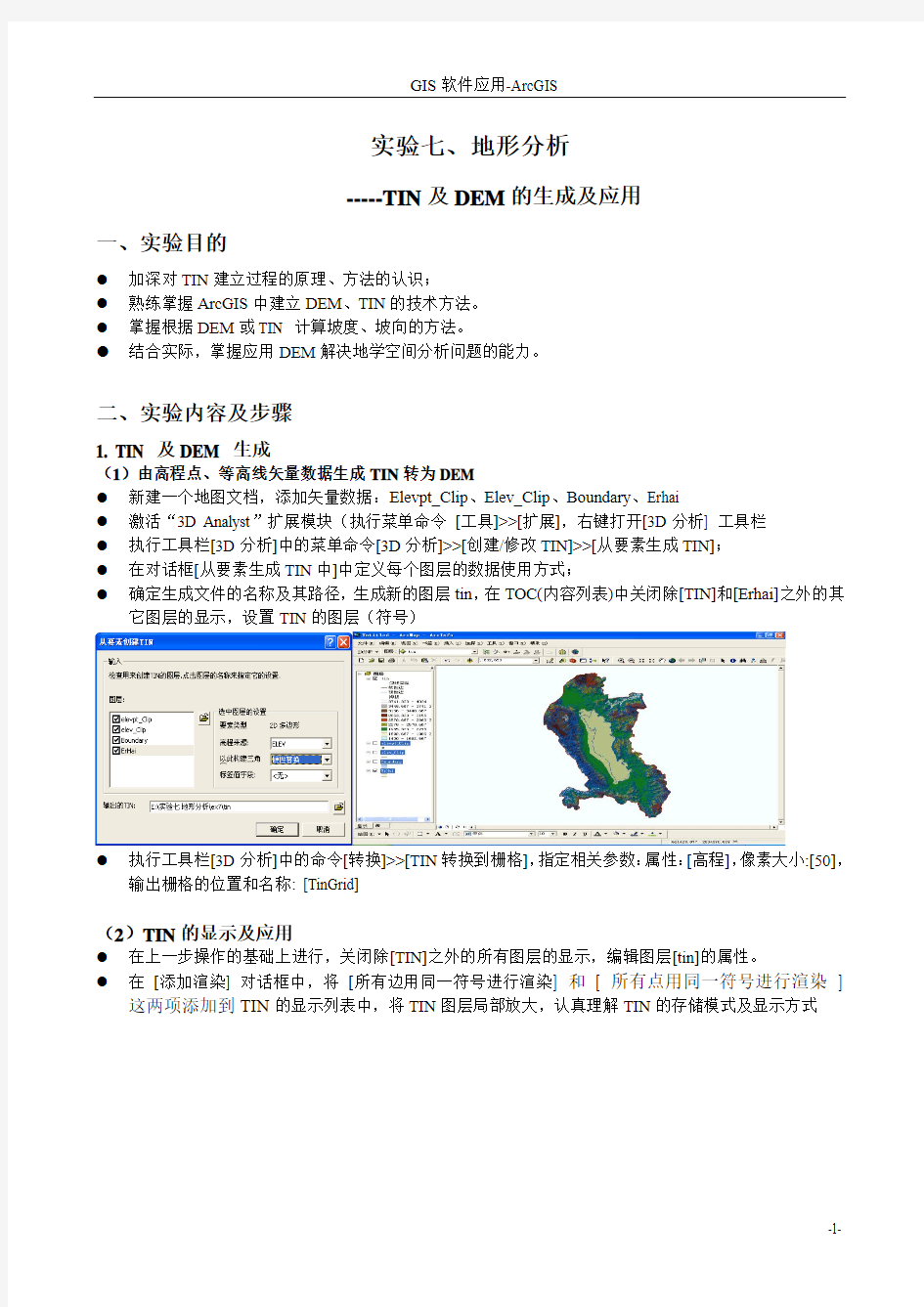

实验七、地形分析
-----TIN及DEM的生成及应用
一、实验目的
●加深对TIN建立过程的原理、方法的认识;
●熟练掌握ArcGIS中建立DEM、TIN的技术方法。
●掌握根据DEM或TIN 计算坡度、坡向的方法。
●结合实际,掌握应用DEM解决地学空间分析问题的能力。
二、实验内容及步骤
1. TIN 及DEM 生成
(1)由高程点、等高线矢量数据生成TIN转为DEM
●新建一个地图文档,添加矢量数据:Elevpt_Clip、Elev_Clip、Boundary、Erhai
●激活“3D Analyst”扩展模块(执行菜单命令[工具]>>[扩展],右键打开[3D分析] 工具栏
●执行工具栏[3D分析]中的菜单命令[3D分析]>>[创建/修改TIN]>>[从要素生成TIN];
●在对话框[从要素生成TIN中]中定义每个图层的数据使用方式;
●确定生成文件的名称及其路径,生成新的图层tin,在TOC(内容列表)中关闭除[TIN]和[Erhai]之外的其
它图层的显示,设置TIN的图层(符号)
●执行工具栏[3D分析]中的命令[转换]>>[TIN转换到栅格],指定相关参数:属性:[高程],像素大小:[50],
输出栅格的位置和名称: [TinGrid]
(2)TIN的显示及应用
●在上一步操作的基础上进行,关闭除[TIN]之外的所有图层的显示,编辑图层[tin]的属性。
●在[添加渲染] 对话框中,将[所有边用同一符号进行渲染] 和[ 所有点用同一符号进行渲染]
这两项添加到TIN的显示列表中,将TIN图层局部放大,认真理解TIN的存储模式及显示方式
●TIN 转换为坡度多边形:新建地图文档,加载图层[tin],参考上一步操作,将[面坡度用颜色梯度
表进行渲染] 和[面坡向用颜色梯度进行渲染] 这两项添加到TIN的显示列表中,在上面的对话框中,选中Slope,点击[分类] 按钮,在下面的对框中,将[类] 指定为5,然后在[间隔值] 列表中输入间隔值:[ 8, 15,25, 35, 90] 。
●点击两次[确定] 后关闭图层属性对话框,图层[ tin ] 将根据指定的渲染方式进行渲染
●执行[3D分析]工具栏中的命令[转换]>>[TIN转换到矢量],指定各参数
●得到多边形形图层:[ tinSlopef] ,它表示研究区内各类坡度的分布状况,结果是矢量格式,打开其属
性表可以看到属性[SlopeCode] 为数值[1,2,3,4,5]
●Eliminate合并破碎多边形:新建地图文档,加载TinSlopef, 打开TinSlopef的属性表,添加一个字段
Area(类型为Double),通过[计算值]操作,计算各个多边形的面积:
●选中高级,输入VBA代码到[Pre-Logic VBA Script Code],输入变量[dblArea]到[Area=] 下的输入框中。
●执行菜单命令[选择]>>[通过属性选择],查询”Area”<=10000 (平方米)的图斑
●TIN 转换为坡向多边形:参照以上第(4)步,得到坡向多边形图层,得到的坡向多边形中属性
AspectCode的数值(-1,1,2,3,4,5,6,7,8,9)分别表示当前图斑的坡向(平坦、北、东北、东、东南、南、西南、西、西北、北),其中1,9是相同的可以合并为1
2. DEM的应用
坡度:Slope
●新建地图文档,加载TINGrid。加载3D分析扩展模块,打开[3D分析]工具栏,执行菜单命令[3D
分析]>>[表面分析]>>[坡度],得到坡度栅格slope of TinGrid:
●右键点击图层[Slope of tingrid],执行[属性命令],设置图层[符号],重新调整坡度分级
以下计算剖面曲率:
●执行菜单命令:[3D分析]>>[表面分析]>>[坡度]。按如下所示,指定各参数:
●得到剖面曲率栅格:[Slope of Slope of tingrid]
坡向:Aspect
●在上一步的基础上进行,关闭[Slope of tingrid]的显示。
●执行菜单命令:[3D分析]>>[表面分析]>>[坡向],指定各参数:得到坡向栅格:[Aspect of tingrid]
以下计算平面曲率:
●执行菜单命令:[3D分析]>>[表面分析]>>[坡度],按下图所示指定各参数:
●生成平面曲率栅格:[Slope of Aspect of tingrid]
提取等高线
●新建地图文档,加载DEM数据:[tingrid]。打开Arctoolbox,执行命令:[3D Analyst Tools]>>[ Raster
Surface ]>> [ 等高线] ,生成等高线矢量图层:Contour_tingrid
计算地形表面的阴影图
●在上一步基础上进行,打开[3D 分析]工具栏
●执行菜单命令:[ 3D分析]>>[表面分析]>>[ 山影],按下图所示指定各参数:
●生成地表阴影栅格:[ Hillshade of tinGrid ]
DEM渲染:
●如以下第2幅图所示,关闭除[tingrid] 和[Hillshade of tingrid]以外所有图层的显示,并将[ tingrid ] 置
于[ Hillshade of tirngrid] 之上,右击[ tingrid] 得[ 属性],在[图层属性]对话框中打开工具栏[效果],如下图所示,设置栅格图层[tingrid]的透明度[40%]左右。
可视性分析
(1)通视性分析
●在上一步的基础上进行,打开[ 3D分析] 工具栏,从工具栏选择[ 通视线](Line of sight)工具:
●在出现的[ 通视线]Line of Sight对话框中输入[观察者偏移量] 和[目标偏移量]
●(2)可视区分析
●在上一步基础上进行,在内容列表区[TOC]中关闭除[tingrid] 之外图层,加载[移动基站.shp]
●在[3D 分析] 工具栏中,执行菜单命令:[3D 分析]>>[表面分析]>>[视域],:生成可视区栅格:[ ViewShed
of 移动基站]
地形剖面
●在上一步基础上进行,打开[ 3D分析] 工具栏,点击[插入线] 工具,跟踪一条线段,这条线段可
以从DEM:[TINGRID] 中得到高程值,
●点击[ 创建剖面图] 按钮,得到上一步所生成的3D线段的剖面图
ArcGIS实验报告 1使用ARCMAP浏览地理数据 1.1学习内容 第1 步启动ArcMap 打开ArcMap后,open加州Redlands city地图: Figure 1打开Redlands city 地图界面 第2 步检查要素图层及显示其他图层 可以通过左侧的Table of contents 勾选你想打开和关闭的图层,进而找到自己想要的信息。 第4 步查询地理要素 通过Bookmarks下面勾选ESRI找到其位置,再通过Tools工具栏下的 查询steet地物属性。 Figure 2地物属性的查询 通过查询窗口,选择All layers出现STATE street 相交的地块,通过点击
Land Use里面信息,可以反向查询地块的位置: Figure 3反向查询信息 第5 步检查其它属性信息 右键TOC图层列表里的Land Use,选择Open Attribute Table就可以打开并查看具体的记录要素。 Figure 4图层其他属性信息查询 第6 步设置并显示地图提示信息 在TOC图层列表右键Count Shops,选择Properties,在Display栏中Display Expression选项下将字段NAME改为ADDRESS,确定以后。回到地图,鼠标放在Count Shop 上时,显示的是该shop的地理位置信息。 Figure 5更改地图提示信息
第7 步根据要素属性设置图层渲染样式 将Land Use等图层关闭以后,只显示Streets图层。右键Streets图层,选择Properties选项—>选择Symbology对话框。在Show列表中选择Categories,从下拉字段中选择CLASS,Add All Values,点击应用。就可以看到地图中街道的显示按照部分类别进行了颜色区分。最后在Symbology中选择Features,显示恢复原貌。 Figure 6设置图层渲染样式 第8 步根据属性选择要素 在Selection菜单中选择Select By Attributes,选择Streets层,创造一个新的选择集,通过命令"STR_NAME" = 'I 10'就可以选择10号州际公路了。
arcgis实习心得体会 篇一:ArcGIS实习总结 目录 .............................................. ................................................... ................................................... (2) 1.GIS中的数据: .............................................. ................................................... . (2) 2.GIS中的数据类型: .............................................. ................................................... . (2) 3.ArcGIS支持的空间数据类型: .............................................. ................................................... (2) 4.*.shp格式文件: .............................................. ...................................................
(3) 5.bookmark在arcmap中的使用: .............................................. ................................................... (3) 6.计算字段值: .............................................. ................................................... .. (3) 7. data-export data .............................................. ................................................... . (3) 8.要素类、要素集 ................................................ ................................................... . (4) 9.GPS数据的添加及显示: .............................................. ................................................... .. (4) ..............................................
实验四空间数据处理 实验内容: 掌握空间数据的处理(融合、拼接、剪切、交叉、合并)的基本方法和原理,领会其用途。掌握地图投影变换的基本原理和方法,熟悉ArcGIS中投影的应用及投影变换的方法和技术,并了解地图投影及其变换在实际中的应用。 实现方法: (一)空间数据处理 打开ArcMap,在菜单栏中选择“地理处理->环境”,打开环境变量对话框。在环境变量对话框中的常规设置选项中,设定“临时工作空间”为“D:\04实验四\04实验四\Exec4”,如图1所示。 图1 第1步裁剪实体 在ArcMap中,添加数据“云南县界.shp”、“clip.shp”(Clip中有四个实体),添加完后如图2所示。
图2 ●开始编辑,激活Clip图层,选中Clip图层中的一个实体,如图3所示。 图3 ●点击工具栏上按钮,打开ArcToolBox,选择“分析工具->提取->裁剪”, 如图4所示,弹出裁剪对话框,指定输入的实体为“云南县界”,剪切的实体为“Clip”(必须为多边形实体),并指定输出实体类路径及名称为“云南县界_Clip1”,如图5所示。裁剪完成后弹出如图6所示的对话框。
图4 图5
图6 ●依次选中Clip主题中其他三个实体,重复以上操作步骤,完成操作后得到四 个图层——“云南县界_Clip1”,“云南县界_Clip2”,“云南县界_Clip3”,“云南县界_Clip4”,如图7所示。完成操作后,保存编辑。 图7 第2步拼接图层 ●在ArcMap中新建一个地图文档,加载在上一步操作中得到的4个图层,如 图8所示。
图8 ●在工具箱中选择“数据管理工具->常规->追加”,设置输入实体和输出实体,拼 接效果如图9所示。 图9 ●右键点击图层“云南县界_Clip1”,在出现的右键菜单中执行“数据->导出数据”, 弹出导出数据对话框,将输出的图层命名为“YONK.shp”,如图10所示。
gis学习心得体会 篇一:GIS学习心得 GIS学习心得 地理信息系统(GIS,Geographic Information System)是一门综合性(本文来自:小草范文网:gis学习心得体会)学科,结合地理学与地图学以及遥感和计算机科学,已经广泛的应用在不同的领域,是用于输入、存储、查询、分析和显示地理数据的计算机系统,随着GIS的发展,也有称GIS为“地理信息科学”(Geographic Information Science),近年来,也有称GIS为"地理信息服务"(Geographic Information service)。GIS是一种基于计算机的工具,它可以对空间信息进行分析和处理(简而言之,是对地球上存在的现象和发生的事件进行成图和分析)。 GIS 技术把地图这种独特的视觉化效果和地理分析功能与一般的数据库操作(例如查询和统计分析等)集成在一起。GIS与其他信息系统最大的区别是对空间信息的存储管理分析,从而使其在广泛的公众和个人企事业单位中解释事件、预测结果、规划战略等中具有实用价值。 地理信息系统工作原理:地理信息系统是将计算机硬件、软件、地理数据以及系统管理人员组织而成的对任一形式的地理信息进行高效获取、存储、更新、操作、分析及显示的集成。
地理信息系统的应用:(1)GIS用于全球环境变化动态监测;(2)GIS用于自然资源调查与管理;(3)GIS用于监测、预测;(4)GIS用于城市、区域规划和地籍管理;(5)GIS的军事应用;(6)GIS用于电网辅助决策中;(7)GIS还在金融业、保险业、公共事业、社会治安、运输导航、考古、医疗救护等领域得到了广泛的应用。 许多学科受益于地理信息系统技术。活跃的地理信息系统市场导致了GIS组件的硬件和软件的低成本和持续改进。这些发展反过来导致这项技术在科学、政府、企业和产业等方面更广泛的应用,应用包括房地产、公共卫生、犯罪地图、国防、可持续发展、自然资源、景观建筑、考古学、社区规划、运输和物流。地理信息系统也分化出定位服务(LBS)。LBS使用GPS通过所在地与固定基站的关系用移动设备显示其位置(最近的餐厅,加油站,消防栓),移动设备(朋友,孩子,一辆警车)或回传他们的位置到一个中央服务器显示或作其他处理。随着GPS功能与日益强大的移动电子(手机、pad、笔记本电脑)整合,这些服务继续发展。 虽说以前高中读书是主攻地理科目的,但那时在课程的学习中也只是听说过GPS(全球定位系统),GIS系统倒是没有接触过,直到进入公司才开始对它有了初步的全新的了解。 GIS是以测绘测量为基础,以数据库作为数据储存和使用的数据源,以计算机编程为平台的全球空间分析即时技术。
本科生实验报告 学院:资源与环境学院 课程名称:地理信息系统 班级: 12城规 学年学期: 2014 ——2015学年第一学期指导教师:朱小燕
实验一:Arc gis的认识 实验目的: 认识arc gis,熟悉Arc map、Arc globe基本功能 Arc map Arc globe 实验二:地理配准 实验目的: 利用影像配准工具(右键添加地理配准工具条)进行影像数据的地理配准实验步骤: 在地理配准编辑器下,不勾选自动校正,对图像进行控制点的添加
点击右键输入坐标值:X输入经度值,y输入纬度值 选取四点进行一阶多项式(防射) 配准结果:
实验三:矢量化 实验目的: 熟练编辑器的使用(点要素、线要素、多边形要素的数字化)实验步骤; 在目录下选择文件,新建new shapefile(点、线、面) 对图像上的点、线、面(城市、河流、省域)依次进行矢量化 最终矢量化成图为:
对所有的点、线、面矢量化完成后,再依次对点、线、面进行属性的修改,给每个点添加name:标注**城市;给线标注河流的名称;给省标注**省份(自治区)。 图层上点击右键——打开属性表,逐次进行修改 实验四:投影 实验目的: 掌握定义地图的基本步骤 实验步骤: 目录下→工具箱→系统工具箱→Data management tools
1)投影变换 定义投影 分别对点、线、面进行定义投影,坐标系选择:Beijing 1954 2)要素 投影 先选择地理坐标系:Asia——Beijing 1954 再选择投影坐标系:Gauss Kruger——Beijing 1954 ——Beijing 1954 GK zone 18N 投影后图像:
《ArcGIS》课程设计报告 专业测绘 班组二组 学号2016021313 姓名吴修燕 实习日期2018/1/2-2018/1/12 指导教师程亚慧
测量实习总结 一、项目名称、任务来源 1、项目名称:山东省潍坊市的地理国情监测 2、任务来源:本学期的《ArcGIS》课程根据测绘行业的新兴技术,地理空间数据库的构建作为本课程的教学重点。2016年5月,山东省政府确定“十三五”期间将开展地理国情监测,为我省社会经济发展提供有力支撑。 二、任务区位置与范围 1、任务区位置:潍城区是潍坊市的中心区,经纬度为(119.1°E,36.72°N)位于山东半岛中部,1984年地改市时,由小潍坊市改设为潍城区。1994年又以市中心白浪河为界,进行了区划调整,河东为奎文区,河西为潍城区。 2、范围:辖6个街道、2个管理区、1个省级开发区,83个社区、169个村庄、41.5万人常住人口,总面积为272平方公里。 三、已有资料分析 1、利用潍坊市0.5米分辨率正射影像作为影像数据源,在ArcGIS的平台下完成潍坊市部分地表覆盖分类数据、地理国情要素数据的采集。 图像: 2、有潍坊市和沛县国情分析数据库作为参考。 四、课程设计技术与规范
1、地表覆盖分类数据反映地表自然营造物和人工建造物的自然属性或状况。地表覆盖不同于土地利用,一般不侧重于土地的社会属性。地表覆盖分类数据全部采用面要素模型进行描述。 2、地理国情要素数据反映与社会生活密切相关、具有较为稳定的空间范围或边界、具有可以明确标识、有独立监测和统计分析意义的重要地物及其属性。地理国情要素数据采用点、线、面要素模型进行。 3、地理国情普查数据包括地表覆盖分类数据和地理国情要素数据两类数据。其中地表覆盖分类数据存储在LCA 层中,地理国情要素数据根据要素类型存储在数据库下。 4、地理国情要素信息采集的主要方法是:以正射影像为基础,然后建立数据库、数据集、图层,直接沿用相应地理国情要素的位置信息,并提取相关属性,从而形成满足要求的地理国情数据。
3. 4实例与练习 练习一:ArcGIS9.3版本进行实验 3. 4. 1某地区地块的拓扑关系建立 1.背景 拓扑关系对于数据处理和空间分析具有重要意义,拓扑分析经常应用于地块查询、土地利用类型更新等。 2.目的 通过本例,掌握创建拓扑关系的具体操作流程,包括拓扑创建、拓扑错误检测、拓扑错误修改、拓扑编辑等基本操作。 3.要求 在Topology数据集中导人两个5hapefile,建立该要素数据集的拓扑关系,进行拓扑检验,修改拓扑错误,并进行拓扑编辑口 4.数据 Blocks.shp, Parcels. shp,分别为某地区的总体规划和细节规划的地块矢量数据,存放在随书光盘…\chp}\Exl中,结果数据存放....\Chp3\Result中。 1)创建地理数据库 (1)在ArcCatalog目录树中,右键单击【Result】文件夹,单击【新建】,单击【文件地理数据库】,输人所建的地理数据库名称;NewGeodatabase。在新建的地理数据库右键选择【新建】中的【要素数据集】,创建要素数据集。 (2)打开【新建要素数据集】对话框,如图所示,将数据集命名为Topology。 (3)单击【下一步】按钮,打开【新建要素数据集】对话框设置坐标系统,如图所示。 (4)单击【导入】按钮,为新建的数据集匹配坐标系统,选择Blocks.shp或Parcels. Shp。 (5)单击【添加】按钮,返回【新建要素数据集】属性对话框,这时要素数据集定义了坐标系统。 (6)单击【下一步】按钮,为新建的数据集选择垂直坐标系统,此处选择[None] (7)单击【下一步】按钮,设置容差,此处选择选择默认设置,点击【完成】,如图所示 2)向数据集中导人数据 (1)在Arccatalog目录树中,右键单击Result文件夹中的Topology数据集,右键单击【导入】|【要素类(多个) 】。 (2)打开【要素类至地理数据库(批量) 】对话框,如图所示。导入Blocks和Parcels,单击
关于arcgis心得体会分享 Arcgis学习心得 老早之前就听闻Arcgis这个软件的大名,可惜学校迟迟没有开设这个课程,之前曾经出去兼职学了点皮毛,一直都想好好学习一下这个软件,终于在这个学期,在GIS软件应用课上可以系统地学习一下Arcgis。通过本学期的学习,对ArcGIS有了很深的了解和学会了一些基本的应用,现在谈一谈我本学期学习ArcGIS的心得体会。 地理信息系统即Geographic(al) Information System(GIS),是随计算机硬件、软件技术的发展和应用而在20世纪60年的末期产生的在计算机硬件和软件支持下,对任意尺度的地球表层空间的各种地理数据进行采集、组织、存储、管理、运算、统计、分析、显示、输出、描述和再现、模拟、记录与传输的技术系统、方法和科学。而ArcGIS是一个用于构建定制应用的完整的嵌入式GIS组件库。利用ArcGIS Engine提供的组件,可以将ArcGIS的功能集成到一些应用软件之中,如Word、Excel。其中服务器GIS分别有ArcSDE、ArcIMS、ArcGIS Server。而ArcSDE是ArcGIS与关系型数据库之间的GIS通道;ArcIMS是一个可伸缩的网络地图服务器软件,是网站能够提供GIS数据、交互式地图以及特定的GIS应用;ArcGIS Server是一个用于构建集中管理、支持多用户的企业级GIS应用的平台。ArcGIS Server
提供了丰富的GIS功能,例如地图、定位器和用在中央服务器应用中的软件对象。除了服务器GIS之外还有移动GIS即ArcPad,ArcPad是用于移动Windows设备的移动制图和GIS 技术。ArcPad为野外用户通过手持和移动设备提供数据库访问,制图,GIS和GPS的综合应用。通过ArcPad可以实现快速,便捷的数据采集,大大提高了野外数据的可用性和有效性。 ARCGIS中主要有shapefile、coverage和geodatabase 三种数据组织方式。Geodatabase是ARCGIS数据模型发展的第三代产物,它是面向对象的数据模型,能够表示要素的自然行为和要素之间的关系。在专题地图和空间表达中组织GIS数据的核心地理信息模型,是一套获取和管理GIS数据的全面的应用逻辑和工具。它是根据对象包括对象类、要素类和要素数据集。 ArcGIS三剑客——ArcMap、ArcCatalog、ArcToolbox ArcMap:创建地图、在地图上加载数据、并实现可视化表达,制图成图。基于该平台进行各种空间分析,提取隐含的地理信息。 ArcCatalog:空间数据的资源管理器,组织和维护空间地理数据。 ArcToolbox:进行各种空间分析和数据处理与转换的工具箱。
实验五栅格数据的空间分析 一、实验目的 理解空间插值的原理,掌握几种常用的空间差值分析方法。 二、实验内容 根据某月的降水量,分别采用IDW、Spline、Kriging方法进行空间插值,生成中国陆地范 围内的降水表面,并比较各种方法所得结果之间的差异,制作降水分布图。 三、实验原理与方法 实验原理:空间插值是利用已知点的数据来估算其他临近未知点的数据的过程,通常用于将 离散点数据转换生成连续的栅格表面。常用的空间插值方法有反距离权重插值法(IDW)、 样条插值法(Spline)和克里格插值方法(Kriging)。 实验方法:分别采用IDW、Spline、Kriging方法对全国各气象站点1980年某月的降水量进 行空间插值生成连续的降水表面数据,分析其差异,并制作降水分布图。 四、实验步骤 ⑴打开arcmap,加载降水数据,行政区划数据,城市数据,河流数据,并进行符号化,对 行政区划数据中的多边形取消颜色填充 ⑵点击空间分析工具spatial analyst→options,在general标签中将工作空间设置为实验数据所在的文件夹
⑶点击spatial analyst→interpolate to raster→inverse distance weighted,在input points下拉框中输入rain1980,z字段选择rain,像元大小设置为10000 点击空间分析工具spatial analyst→options,在extent标签中将分析范围设置与行政区划一致,点击spatial analyst→interpolate to raster→inverse distance weighted,在input points下拉框中输入rain1980,z字段选择rain,像元大小设置为10000 点击空间分析工具spatial analyst→options在general标签中选province作为分析掩膜,点击spatial analyst→interpolate to raster→inverse distance weighted,在input points下拉框中输入rain1980,z字段选择rain,像元大小设置为10000
地理信息系统实验报告与心得 院系:资源与环境学院 年级:2011级 班级:地信一班 姓名: 学号: 指导老师:冯慧敏 时间:2013.05.28
ArcGIS实验报告与心得 一.实验目的: (1)通过实习了解ArcGIS的发展,以及9.3系列软件的构成体系熟练掌握 (2)熟练掌握ArcMap的基本操作及应用 (3)了解及应用ArcGIS的分析功能模块A rcToolbox (4)加深对地理信息系统的了解 二.实验内容 实验一是对ArcGIS概述。介绍ArcGIS的发展,以及9.3系列软件的构成体系,了解桌面产品部分ArcMap、ArcCatalog和ArcToolbox的相关基础知识; 实验二讲解了视图数据的显示与管理 主要阐述如何让创建新的Map Document(工程文档),工程文档的保存,创建新数据层layer,数据层(Layer)的操作等; 实验三讲解了ArcMap下的数据编辑与修改编辑点、线、面文件的流程,点、线、面的主要生成方法和介绍了绘图工具、编辑菜单;实验四讲解了栅格数据矢量化介绍了ArcScan工具。ArcScan是Arcmap Desktop中栅格矢量化的扩展工具。它提供了一套强大且易使用的栅格矢量化工具。它使得用户可以通过捕捉栅格要素,以交互追踪或批处理的方式直接通过栅格影像创建矢量数据; 实验五讲解了符号编辑与属性表操作比如点状符号的制作,现状状符号的制作,面状符号的制作和属性表的常用操作如创建属性表、编
辑表格、表格查询、表格计算等; 实验六讲解了空间查找与空间分析。主要熟练掌握缓冲区分析和叠置分析中的图层擦除(Erase)、交集操作(Intersect)和图层合并(Union); 实验七讲解了矢量数据的最短路径分析和栅格数据的最佳路径分析。主要我们掌握网络分析和栅格数据的空间分析; 实验八讲解了图表与报告创建使用和图版设置与地图整饰。创建图表与使用图、表创建报表与使用报表和图版设置与地图整饰。 三.实验步骤及感想 通过这学期的ArcGIS实习,让我体验到了ArcGIS功能之强大,也让我对ArcGIS有了一个整体的认识。也让我知道了地理信息系统是做什么的,他能解决什么样的问题。比如运用ArcGIS的强大的分析功能做一个选址问题。就拿实验六来说,我们利用缓冲分析和叠置分析来完成选址问题。刚开始做实验时我就在思考,它是怎样去完成这样一个问题的呢?对于每个购房者第一个思考的问题当然是周围的环境,所以当然就要避开主干道的噪音干扰了。这就的用ArcGIS 中强大的缓冲分析了。缓冲区分析(Buffer)是对选中的一组或一类地图要素(点、线或面)按设定的距离条件,围绕其要素而形成一定缓冲区多边形实体,从而实现数据在二维空间得以扩展的信息分析方法。所以我们第一步要做的就是提取主干道。提取主干道是在交通网络图层的属性表选择。具体步骤:在右下角的打开option 选项中,在菜单中选择select by attributes,在select by attributes 对话框
ArcGIS学习心得 第一次听说ArcGIS这门课,根本不知道是关于什么的,问了一下同学后才了解ArcGIS 与农业信息技术有关,但具体的又不知道了。所以在上第一堂课之前我对ArcGIS是不甚了解的,而通过段老师给我们讲解了一段时间的理论知识之后,我才大概了解到地理信息系统即Geographic(al) Information System(GIS),是随计算机硬件、软件技术的发展和应用而在20世纪60年的末期产生的在计算机硬件和软件支持下,对任意尺度的地球表层空间的各种地理数据进行采集、组织、存储、管理、运算、统计、分析、显示、输出、描述和再现、模拟、记录与传输的技术系统、方法和科学。而ArcGIS是一个用于构建定制应用的完整的嵌入式GIS组件库。利用ArcGIS Engine提供的组件,可以将ArcGIS的功能集成到一些应用软件之中,如Word、Excel。其中服务器GIS分别有ArcSDE、ArcIMS、ArcGIS Server。而ArcSDE 是ArcGIS与关系型数据库之间的GIS通道;ArcIMS是一个可伸缩的网络地图服务器软件,是网站能够提供GIS数据、交互式地图以及特定的GIS应用;ArcGIS Server是一个用于构建集中管理、支持多用户的企业级GIS应用的平台。ArcGIS Server提供了丰富的GIS功能,例如地图、定位器和用在中央服务器应用中的软件对象。除了服务器GIS之外还有移动GIS 即ArcPad,ArcPad是用于移动Windows设备的移动制图和GIS技术。ArcPad为野外用户通过手持和移动设备提供数据库访问,制图,GIS和GPS的综合应用。通过ArcPad可以实现快速,便捷的数据采集,大大提高了野外数据的可用性和有效性。 同时还了解到ArcGIS的作用有很多,例如税务机关为土地评估部门和土地规划部门编制土地利用图;工程部门监控道路和桥梁运行情况,编制预防自然灾害的规划方案;水利部门寻找切断爆裂水管的阀门;交通部门为通勤人员编制自行车的行车路线图;警察机构研究犯罪模式,以便更合理地布置警力和了解街道巡查的效果;污水处理部门确定地震发生后需要优先抢修的地方;电信公司研究地形,寻找新增手机信号塔的站点位置;水文专家监控水质情况以保护公众健康;管道公司寻找铺设新管道投资最少的最佳路线;生态专家研究在分水岭地带施工对环境可能造成的影响;电力部门构建电力线路模型图以便使电力耗损最小化,同时规划新增设备的配置方位;气象专家向风暴可能经过的城镇发布警报;商家通过分析附近地区居民点的密集程度,对新增零售网点的选址进行评估;警察部门寻找事故现场的最快路径;急救部门根据模拟结果和交通的易通达性安排紧急救护设施;水资源管理人员监视上游水质情况,以便寻找可能的污染源;消防队根据地形和气象资料预测森林火灾的蔓延范围。
练习:数据更新变换 4. 4.1背景 由于空间数据(包括地形图与DEM )都是分幅存储的.某一特定研究区域常常跨越不同图幅。当要获取有特定边界的研究区域时,就要对数形进行裁切、拼接、提取等操作,有时还要进行相应的投影变换。 4.4.2目的 通过练习,掌握数据提取、裁切‘拼接及投影变换的方法。 4.4.3要求 自水县跨两个1:25万图幅,要求提取出自水县行政范围内的DEM数据,将数据转换成高斯克吕格投影系统。 4. 4. 4数据 矢量数据Vector. shp:为白水县的行政范围。 DEM数据:为地理坐标系统 实验数据存放在随书光盘…\chp4\Exl中,读者可将其拷贝至E盘根目录 4. 4. 5操作步骤 1、白水县行政范围的提取 加载原始数据。直接打开地图文档Chp4\Ex1\chp4_ex1.mxd (1)选择分析工具——〉提取——〉筛选,打开对话框 (2)再输入要素文本框中选择Vector.shp. (3)在输出要素类文本框键入输出的数据的路径与名称 (4)单击表达式可选文本科旁边的SQL按钮,打开查询构建器对话框,设置SQL表达
式:“NAME”= ‘白水县’ (5)单击确定
2.DEM数据拼接 加载横跨白水县的两幅DEM数据,DEM1、DEM2 (1)选择数据管理工具——〉栅格——〉栅格数据集——〉镶嵌至新栅格工具,探出对话框 (2)在输入栅格文本框中选择DEM1 和DEM2
(3)在输出位置文本框键入数据存储位置 (4)在具有拓展名的栅格数据集名称文本框设置输出数据的名称 (5)在像素类型可选窗口,设置输出数据栅格类型 (6)在波段数文本框中键入“1” (7)在镶嵌运算符可选窗口,确定镶嵌重叠部分的方法,这里选择MEAN,表示重叠部分的结果数据取重叠栅格的平均值 (8)单击确定
篇一:gis实习总结 gis实习总结 姓名:朱虹学号:110313356 通过gis的实习,熟悉了arcview的常用控件的添加和使用。 arcgis是美国esri公司开发的地理信息系统系列软件,由很多模块、产品、组成。arcgis 是主要组成部分,以windows操作系统为平台,桌面式交互操作。可提供地理数据显示、制图、管理、分析、创建和编辑的 gis 桌面软件。用它可以创建许多不同来源数据的智能化的、动态的地图,用户可利用 arcview 带有的工具和数据立即进行 gis 分析和地图创建。 我们本次课程设计主要任务为制作广州市gdp、财政、税收和居民收入等数据(2010年2季度)专题图。首先收集地图及社会经济指标数据--当然老师已经把数据收集好了,并且发放给我们了。将收集到的"广州市地图"进行数字化,每组要完成的图层包括行政边界、行政区所在地等。然后将gdp、财政、税收等属性数据添加到属性表中,接着制作专题图,最后整理图纸、编写课程设计报告。 gis专题图的设计步骤与大家平时练习时的操作差不多,例如版面设计的一般步骤:首先打开或创建一个"项目(project)"→在"项目"中新建一幅专题地图的"版面设计"-layout→"专题地图"的页面设置→给专题地图添加"视图"。 经过一周的实习,在学习知识、积累操作经验的同时也多少有点心得: 成功的实习需要学员足够正确的态度。在实习过程中不可避免的会遇到各种困难,关键在于大家是否能坚定目标,坚持见习。就拿我来说,一开始对于gis的功能还不是很熟悉,arcviewgis软件用的不流畅,甚至还有功能不会操作。整个实习过程中,带队老师不可能一直陪着我,教导我,所以善于观察,主动理解,不断尝试,是使自己快速独立的好办法。每个学习工作都有一个过程,而开始的过程又是最易让人放弃的。"坚持"就是每个学员走向成功的基石。 通过这次实习,我学到了很多知识,那是在课堂上无法学到的东西。在我看来,理论知识固然重要,但是若不经过实践,那学得理论知识几乎等于白费。虽然实习过程是辛苦的,但确是充实而快乐的。实习让我提前感受了工作中的酸甜苦辣,使我对未来的生活有了心理准备,也充满了向往和自信;同时在组里需要为人处世的能力,需要团结合作的精神,实习让我们的同学关系更加友好。通过本次实习,我懂得就算理论知识掌握得再好,没有实习和工作的实际经验也很难解决调查过程中遇到的种种问题。我坚信通过这一段时间的实习,所获得的实践经验会使我终身受益,这在我毕业后的实际工作中将不断的得到验证,我会不断的理解和体会实习中所学到的知识,在未来的工作中我将把我所学到的理论知识和实践经验不断的应用到实际工作来,充分展示自我的个人价值和人生价值。篇二:地理信息系统专业(gis)实习总结 实习总结 地理信息系统是近年来迅速发展的一门新兴学科,并且与it技术不断走向融合,所以要求该专业的学生具有实践应用能力,专业实习是对该专业学生四年来所学课程及实际应用能力的一个整体检验。借着全国第二次土地调查的机会,我们参加了衡阳师范学院第二次土地调查内业组,主要是针对xx市农村土地调查。 在这次实习中,我们主要学习了mapgis软件的使用,如将栅格图矢量化。图形输入,图形编辑,拓扑处理及实用工具,系统库编辑。误差校正。图型裁剪。数字高程模型(dtm分析),坡度分析,图形输出,数据接口转换等。运用mapgis软件的功能对xx市基本农田做调查。根据第二次全国土地调查基本农田调查规程的规定,农村土地调查任务有:1.土地权属调查。 2.地类调查。 3.基本农田调查。 4.农村土地调查数据库建设。 5.统计汇总。 6.文字报告编写。
地图学原理与方法课程设计 __Arcgis实验 班级测绘1401班 姓名赵强 学号 201408251 任课教师段焕娥 完成日期 2016.6.8
目录 前言..................................................................................................... - 1 - 实验一地理配准 ............................................................................... - 1 - 实验二空间数据矢量化.................................................................... - 3 - 实验三空间校正(边匹配)............................................................ - 7 - 实验四空间校正(橡皮页变换) .................................................. - 9 - 实验五空间校正(图匹配) ........................................................ - 12 - 实验总结 ........................................................................................... - 14 -
一、实验目的 1、掌握利用ArcGIS三维分析模块进行创建表面的基本方法.。 2、掌握利用ArcGIS三维分析进行各种表面分析的基本方法,并能进行表面创建及景观图 制作。 3、掌握地形特征信息的提取方法,能利用ArcGIS软件基于DEM对山脊线和山谷线的提取。 4、掌握三维场景中表面及矢量要素的立体显示其原理与方法,熟练掌握ArcGIS软件表面 及矢量要素杂场景中的三维显示及其叠加显示。 5、熟练掌握ArcScene三维场景中要素、表面的多种可视化方法。 6、通过制作某区域的飞行动画,实现对该区域的宏观浏览,掌握地形的三维显示与飞行动 化的制作方法。 二、主要实验器材(软硬件、实验数据等) 计算机硬件:Lenovo Y460N 计算机软件:ArcGIS10.0软件 实验数据:《ArcGIS地理信息系统空间分析实验教程》随书光盘 三、实验内容与要求 1、表面分析 要求: (1)熟悉ArcGIS三维分析工具中的表面分析工具。 (2)进一步分析表面,包括计算表面积、体积、坡度、坡向等,设置阴影地貌等以增强可视化,或者从一个特定的位置或路径设置可视化的更高级别的可视性分析等。 操作: (1)计算表面积与体积: 1)打开“面积与体积统计数据”工具,在对话框中如下图设置,点击“计算统计 数据”,得到面积和体积统计数据。 图1 计算表面积与体积 (2)坡度的计算: 1)选择表面分析的坡度工具: “Spatial Analyst 工具”→“表面分析”→“坡度”。
2)在打开的对话框中如图2设置,生成坡度栅格图像如图3。 图2:“坡度”对话框 图3 坡度栅格图像 (3)坡向的计算: 1)选择表面分析的坡向工具: “Spatial Analyst 工具”→“表面分析”→“坡向”。 2)在打开的对话框中设置,生成坡向图像如图4。 图4 坡向图像 (4)可视性分析: 1)视线瞄准线的创建:选择 “创建透视线”工具。 2)在打开的对话框中设置,并选择透视线的点;如图5所示。
《地理信息系统概论》实验报告 ——专题地图制作 实验主题:专题地图的制作 实验时间:2013年10月30日 实验目的:将江苏省各市产业结构经过整饰而组合成内容充实、表现方式多样、易于编辑修改与动态更新能力强的专题地图。 实验数据:江苏省空白地图、07年地区生产总值统计 实验内容及步骤: 一、数据格式转换 在ArcView中,不支持“.xls”的数据,因此在使用数据的时候首先要进行数据格式转换,步骤如下:打开Excel→选中所需要的数据表→文件→另存为→保存类型选择“DBF4”。 二、创建一项新的专题地图 1、打开Arcview→with a new View→OK→Add Theme,各项设置如下图所示:
这样,空白的江苏地图就添加到了ArcView之中。 2、表格数据连接
在untitled的窗口中选择“tables”→add,出现如下图所示的对话框: 选择刚才转换成“.dbf”格式的文件(本实验报告选用的是“07统计数据”),出现表格1。此时激活View1窗口,选择“open theme table”,出现表格2。 通过点击“公共字段名”而选定连接字段。 在本实验中,源表是表格1,目标表是表格2,公共字段名是“市县” 先选择源表中的“市县”,然后选择目标表中的“市县”→菜单栏中的“Table”→“join”,表格连接完成。 3、饼状图呈现 双击空白地图→出现如下对话框: 属性设置: (1)Lengend Type选择chat; (2)在fields中选择所需要的字段,本实验选择第一产业、第二产业、第三产业三个关键词。 (3)双击色块可以改变配色。 效果如右图所示。
一、feature生成Tin 在3DAnalyst中-----Creat/modify TIN------Create TIN From Features----添加layer---Height source 高程字段 二、3D图 生成3D的其中一个条件是你的资料中有一个高度的属性打开ArcGIS中的ArcScene, 导入数据, 右选Screen Layers, 在当中的Properties-> Base Height中, 设定你的数据中的高度字段为数据高度如下 三、散点关系图 Tools-----graphs-----creatscatterplot matrix wizard 四、arcgis导出点XY坐标 ArcToolBox->Data Management Tools->Features->Add XY Coordinates工具就能自动在属性表中添加点的x,y坐标,然后将属性表导出就可以了 五、由点坐标生成点 1,先把点坐标信息(一般是经纬度)标准化,就是原来的度分秒表示的都要转换成度表示的; 2,将数据导入到Excel里面,总共有两列X,Y(列名可以随便取,但必须有列名),下面对应x,y坐标数据即可; 3,将文件保存成.csv文件。 当然我们也可以用记事本自己编写如下格式的文件: x,y 86.578,46.689 87.433,45.654 保存成txt就可以了。 到这里数据的准备工作完成,下面开始导入: 1,ArcMAP下面,菜单tools-Add XY Data…,如下图: 坐标系统处,点edit,import,导入当前打开的坐标系统即可,当然也可以通过Select选择坐标系统!如果不添加的话,默认的是WGS84. 2,点ok,这时会有一个提示,点确定即可 3,这时会形成一个新图层,所有的点都添加进来了,但现在添加进来的点由于没有objectID 或者FID,现在图层不具备.shp图层的大部分功能,如点的选择,编辑,关联,属性等操作。还需进一步操作 4,在刚才生成的图层上点右键,选data-expot data…,导出成.shp文件,这时再把导出的文件添加进来即可。至此,已完成任务。 五、求多边形几何中心坐标 这个需要自己计算,首先在属性表里面加两列X,Y利用Geometery Calculator计算Xcenter,YCenter可以获得中心点的XY坐标,然后将属性表.dbf文件单独复制出来,利用ArcMAP的Display XY功能进行显示并且将显示图层输出保存为SHP文件即可,具体操作可以百度之,我这边只提供一个大概的思路
arcgis实习心得体会 篇一:arcGiS实验报告与心得 地理信息系统实验报告与心得 院系:资源与环境学院 年级:20XX级 班级:地信一班 姓名: 学号: 指导老师:冯慧敏 时间:20XX.05.28 arcGiS实验报告与心得 一.实验目的: (1)通过实习了解arcGiS的发展,以及9.3系列软件的构成体系熟练掌握 (2)熟练掌握arcmap的基本操作及应用 (3)了解及应用arcGiS的分析功能模块arcToolbox (4)加深对地理信息系统的了解 二.实验内容 实验一是对arcGiS概述。介绍arcGiS的发展,以及9.3系列软件的构成体系,了解桌面产品部分arcmap、arccatalog和arcToolbox的相
关基础知识; 实验二讲解了视图数据的显示与管理 主要阐述如何让创建新的mapdocument(工程文档),工程文档的保存,创建新数据层layer,数据层(Layer)的操作等; 实验三讲解了arcmap下的数据编辑与修改编辑点、线、面文件的流程,点、线、面的主要生成方法和介绍了绘图工具、编辑菜单;实验四讲解了栅格数据矢量化介绍了arcScan工具。arcScan是arcmapdesktop中栅格矢量化的扩展工具。它提供了一套强大且易使用的栅格矢量化工具。它使得用户可以通过捕捉栅格要素,以交互追踪或批处理的方式直接通过栅格影像创建矢量数据; 实验五讲解了符号编辑与属性表操作比如点状符号的制作,现状状符号的制作,面状符号的制作和属性表的常用操作如创建属性表、编 辑表格、表格查询、表格计算等; 实验六讲解了空间查找与空间分析。主要熟练掌握缓冲区分析和叠置分析中的图层擦除(Erase)、交集操作(intersect)和图层合并(Union);实验七讲解了矢量数据的最短路径分析和栅格数据的最佳路径分析。主要我们掌握网络分析和栅格数据的空间分析; 实验八讲解了图表与报告创建使用和图版设置与地图整饰。创建图表与使用图、表创建报表与使用报表和图版设置与地图整饰。三.实验步骤及感想 通过这学期的arcGiS实习,让我体验到了arcGiS功能之强大,也让我对arcGiS有了一个整体的认识。也让我知道了地理信息系统是做
森罗万象——gis 前言:gis随时代发展的出现,是必然。从实用性和多用性来看,gis有着无与伦比的优 势和潜力,随着计算机技术的发展,gis也将达到一个前所未有的巅峰,实现现实地球到智 能地球的完全转话,真真正正的达到森罗万象的地步。 正文: 1 提出问题: 1.1 什么是gis? 1.2 gis是如何产生的? 1.3 gis有什么功能? 1.4 如何用gis解决实际问题? 2 分析问题 1.1 gis,全称是geographic information system ,地理信息系统。它是一种特定的十分 重要的空间信息系统。它由计算机系统、地理数据和用户组成的,通过对地理数据的集成、 存储、检索、操作和分析,生成并输出各种地理信息,从而为土地利用、资源管理、环境监 测、交通运输、经济建设、城市规划以及政府部门行政管理提供新的知识,为工程设计和规 划、管理决策服务。【1】 就我的理解来说,gis,地理信息系统,实质是地图学的衍变发展,就像以前的书籍进化 到了现在的计算机网络文学,它是能涵盖所以一切与地理有关知识的系统,比如最简单的点 餐营养就集合了地理信息系统的查询附近的餐厅功能,而且因为gis的各项功能(在1.3详 解),还涵盖了人文,经济,社会等多个学科所需的各类应用。 1.2 说起gis的历史,便不得不提及r.f.tomlinson,他便是gis之父。1963年,加拿大测 量学家r.f.tomlinson提出把常规地图变成数字形式地图,并存入计算机的想法。他还首 先提出了“地理信息系统”这一术语,并建立了世界上第一个实用的地理信息系统——加拿 大地理信息系统(cgis),用于自然资源的管理和规划。【2】 罗杰汤姆林森虽然对gis的产生功不可没,但是归根结底gis的产生是世界进步的必然 过程,由于计算机技术的进步与发展,越来越多的功能被使用计算机实现,而便捷实用的gis 出现绝不是偶然。所以在我看来,gis实质是起源于人口普查,土地调查和自动制图,以及 人们对此的需求,罗杰汤姆林森很好的 - 1 - 扮演了催化剂的角色。正如罗杰汤姆林森所说的“手工制图的成本实在是太昂贵了”。因 此,gis实质是社会的要求和罗杰汤姆林森这个gis之父合力之下产生的。 1.3 就gis本身来说,大多数功能较全的gis一般均具备四种类型的基本功能,它们分别是: 数据采集与编辑功能、制图功能、空间数据库管理功能和地形、空间分析功能。【3】 gis的核心是一个地理数据库,所以建立gis的第一步是将地面的实体图形数据和描述它 的属性数据输入到数据中,即数据采集.为了消除数据采集的错误,需要对图形及文本数据进 行编辑和修改. 建立gis首先是将地面上的实体图形数据和描述它的属性数据输出到数据库中并能编制 用户所需要的各种图件。因为大多数用户目前最关心的是制图,从测绘角度来看,gis是一 个功能极强的数字化制图系统,所以制图功能也很重要。 地理对象通过数据采集与编辑后,形成庞大的地理数据集。对此需要利用数据库管理系 统来进行管理。gis一般都装配有地理数据库,其功效类似对图书馆的图书进行编目,分类 存放,以便于管理人员或读者快速查找所需的图书。其基本功能包括:1.数据库定义 2.数据 库的建立与维护 3.数据库操作 4.通讯功能。